怎么关闭鼠标加速
装机吧 2020年08月22日 12:38:00
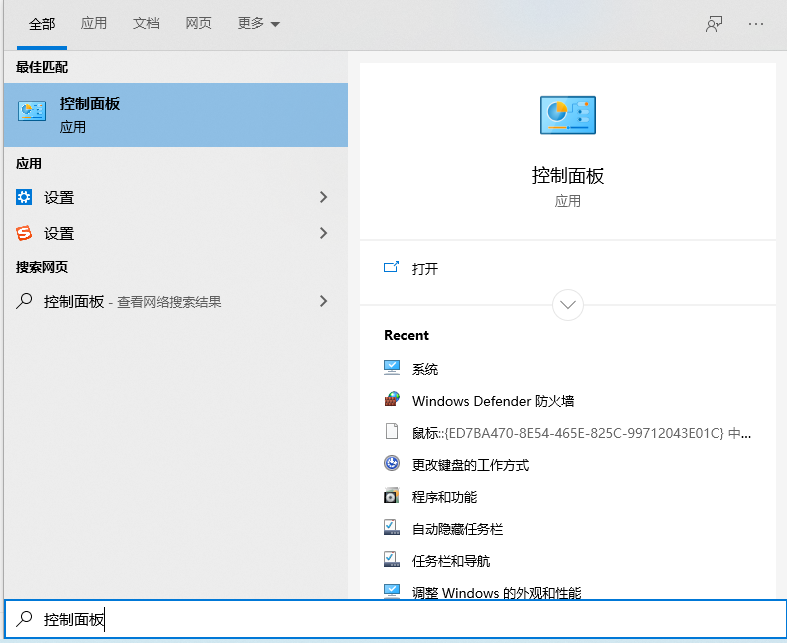
不知道小伙伴们在使用电脑的时候是否遇到过鼠标移动速度变快的情况呢?这种情况通常是因为开启了鼠标加速导致的,不过很多人不知道怎么关闭。下面小编教大家如何关闭鼠标加速。
怎么关闭鼠标加速
1、首先点击电脑桌面左下角的开始菜单,然后打开控制面板,找不到的话可以直接搜索。
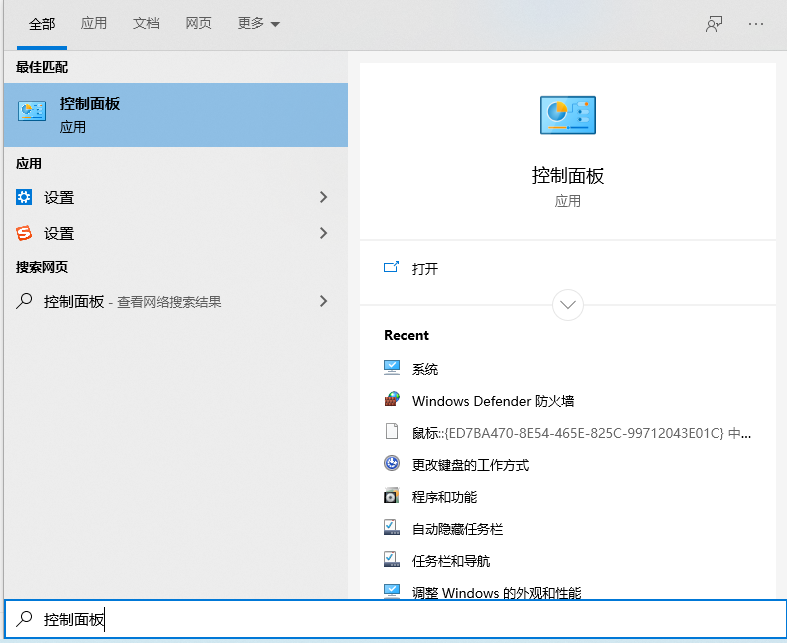
2、将查看方式改成小图标,然后点击鼠标。
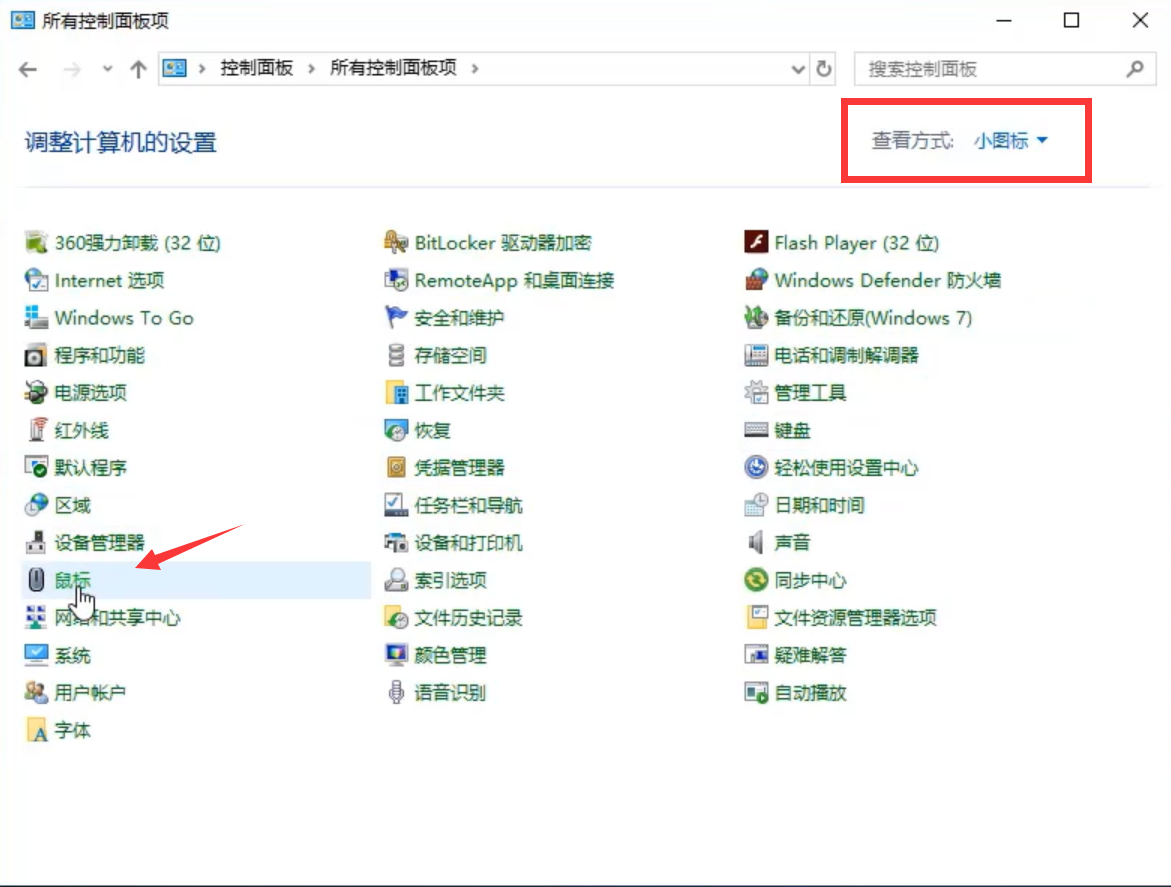
3、点击“指针选项”。
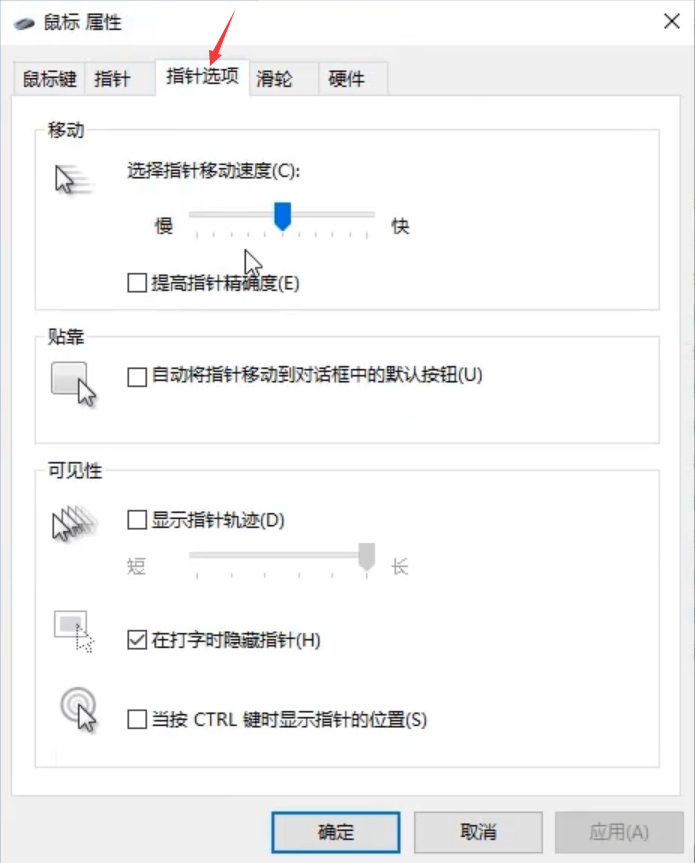
4、勾选了“提高指针精确度”之后,点击确定。
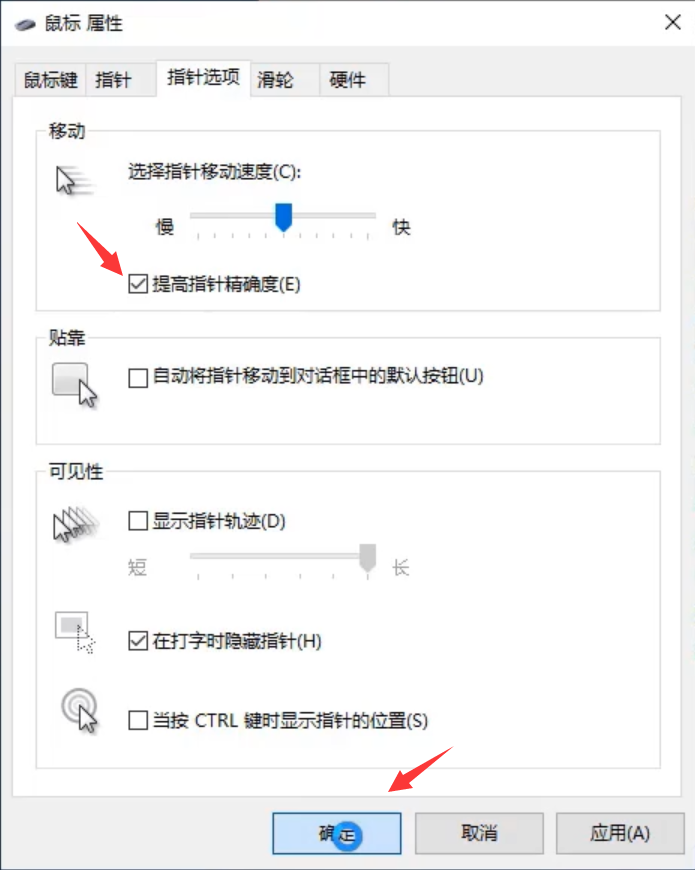
通过上面的设置方法,就可以取消鼠标的加速了。
喜欢22






 粤公网安备 44130202001059号
粤公网安备 44130202001059号